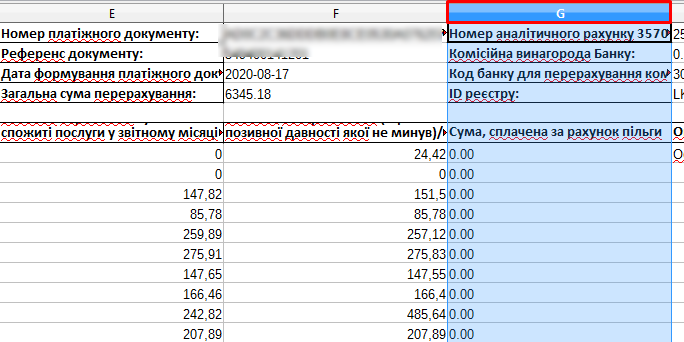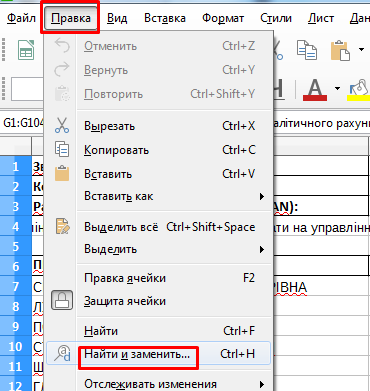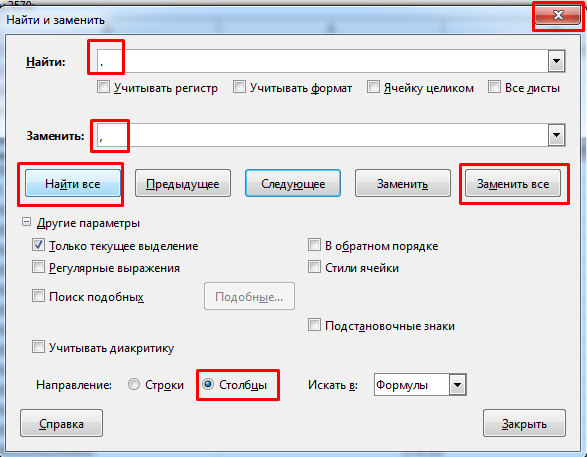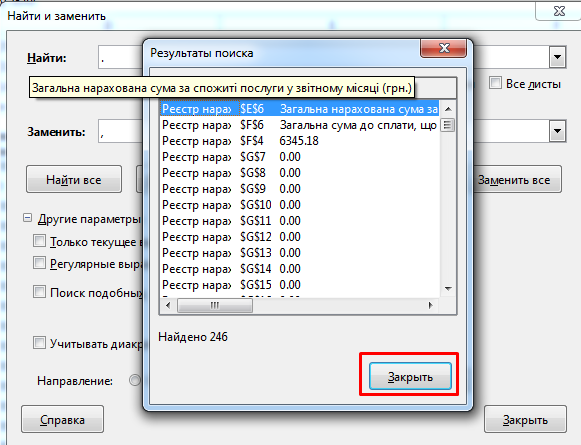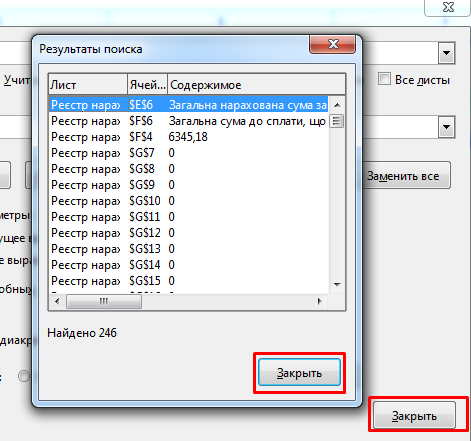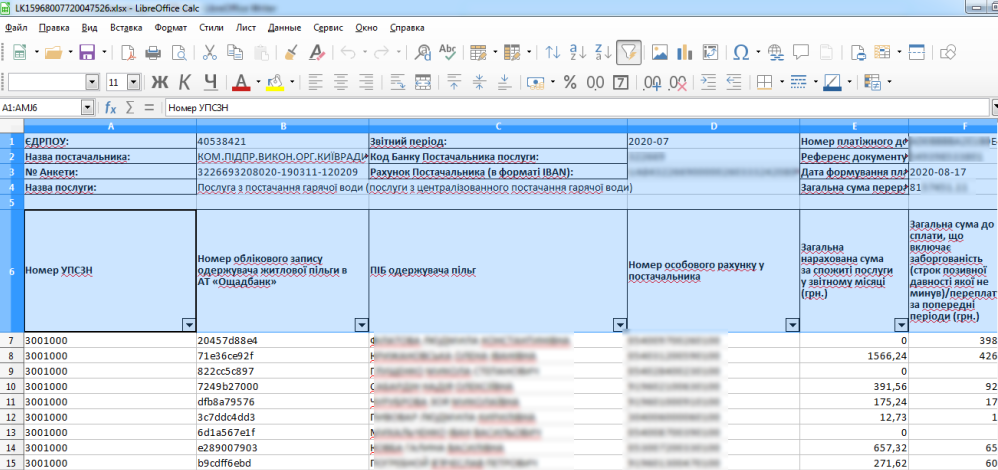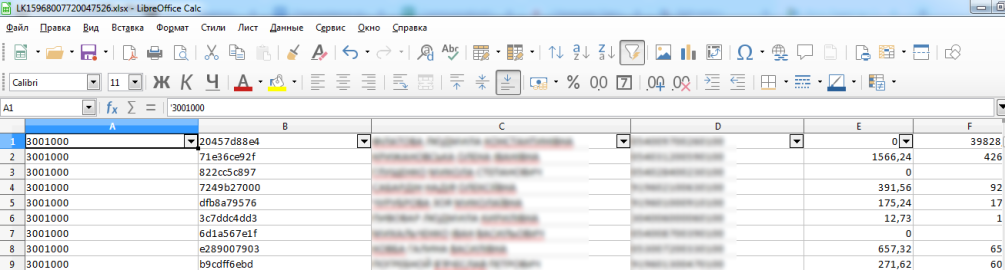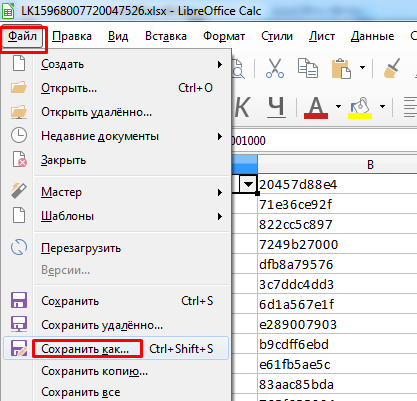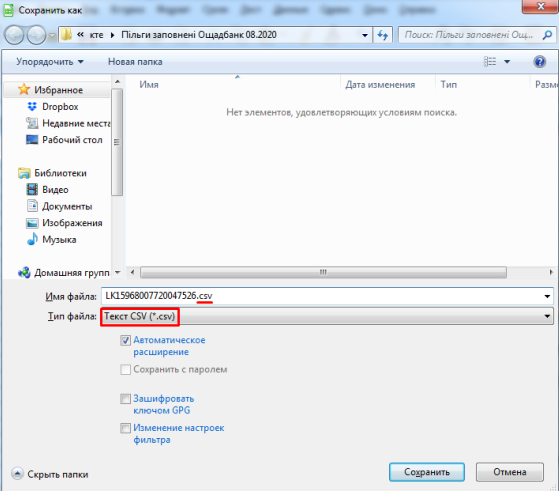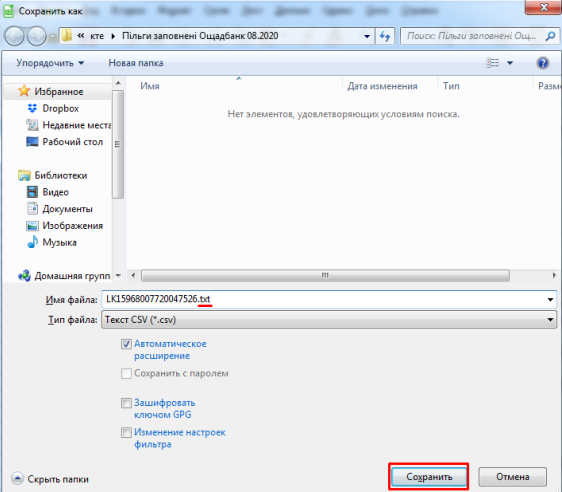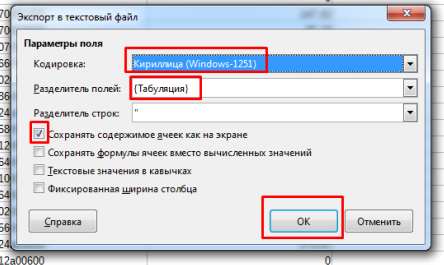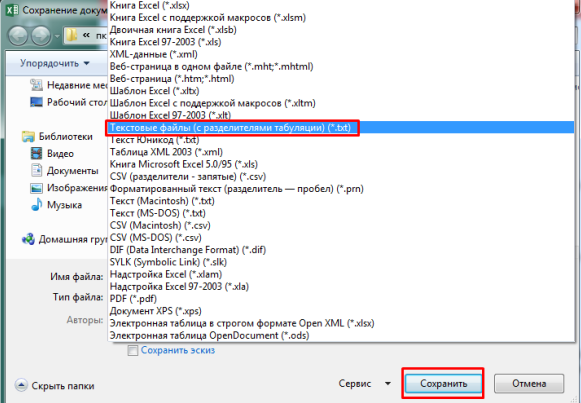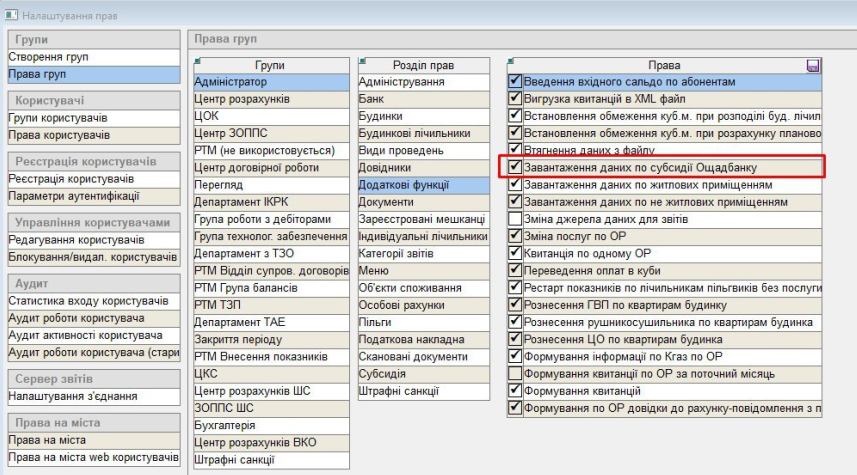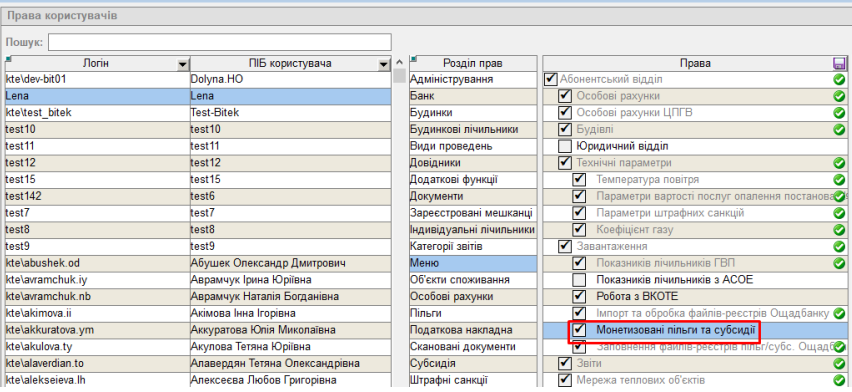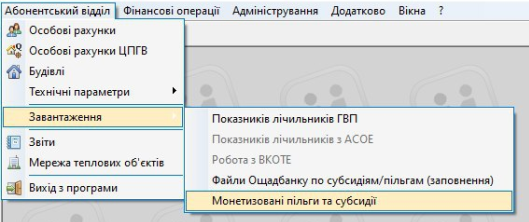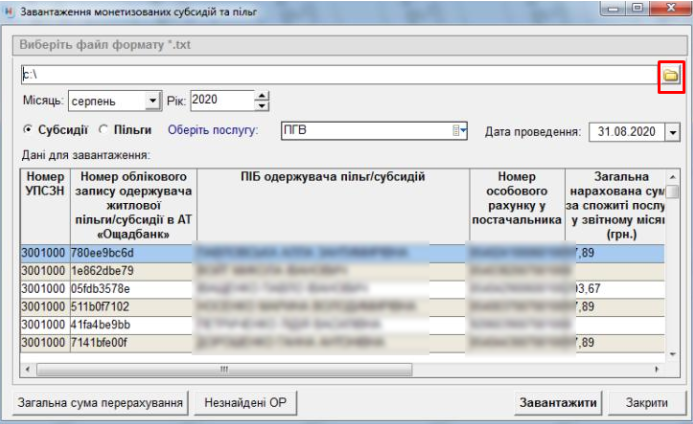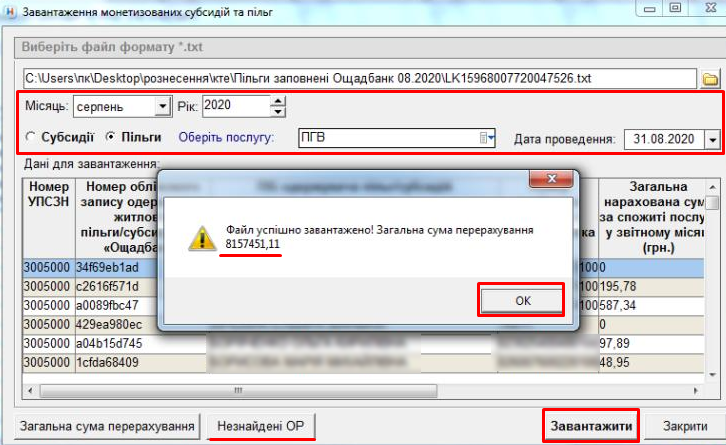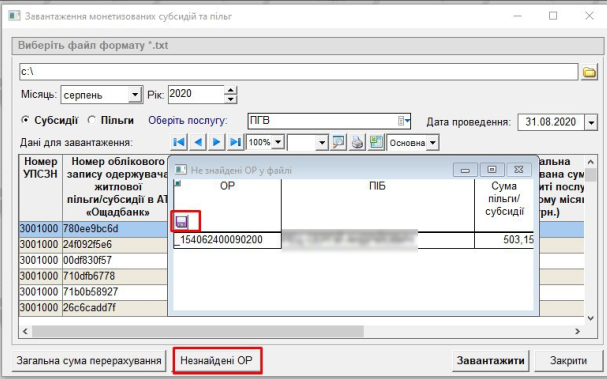Рознесення монетизованих пільг та субсидій по особовим рахункам з файлу
Підготовка файлу для завантаження
1. Відкрити файл, та перевірити: якщо у колонці G, суми через кому, тоді пункти 1,2 та 3 даної інструкції пропускаємо,
а якщо у колонці G, суми через крапку, тоді потрібно виділити колонку “G” (Сума сплачена за рахунок пільги/субсидії), клацнувши один раз по назві (G) цієї колонки лівою кнопкою миші:
2. Далі у цій колонці потрібно замінити “крапки” на “коми”, для цього у меню вибираємо “Правка”, далі вибираємо пункт меню “Найти и заменить”:
3. Відкриється вікно “Найти и заменить”:
у полі “Найти” поставити крапку “.”
у полі “Заменить” поставити кому “,”
вибрати Направлення “Столбцы”
далі натиснути “Найти все”, і відкриється маленьке вікно:
тут натиснути “Закрити”, і далі натиснути “Замінити все”;
відкриється знову маленьке вікно, далі обидва відкритих вікна закрити:
4. Далі видалити шапку у даному файлі (перші шість строк):
5. Далі відкриваємо у меню: Файл — Сохранить как:
Далі:
1) якщо у Вас «Libre Office», тоді:
- у полі “Тип файла” вибираємо “CSV”,
- у полі “Имя файла” змінюємо “csv” на “txt”, та натискаємо “Сохранить”:
- далі відкриється вікно, у якому у полях “Кодировка” та “Разделитель полей” поставити такі ж значення як на зображенні нижче, та поставити “галочку” біля поля “Сохранять содержимое ячеек как на экране” та натиснути «ОК»:
2) якщо у Вас «Microsoft Office», тоді:
у полі “Тип файла” вибираємо “Текстовые файлы (с разделителями табуляция) (txt)”:
6. Переходимо до Рознесення сум по особовим рахункам
Після того, як змінили формат файлу:
1) Надати права користувачу:
2) Заходимо у Меню: Абонентський відділ — Завантаження — Монетизовані пільги та субсидії:
Відкриється вікно “Завантаження монетизованих субсидій та пільг”:
3) Натиснути кнопку “папка”, та вибираємо потрібний файл для завантаження. Після того як файл завантажиться, буде відображена сума перерахування, потрібно звірити цю суму з сумою у файлі:
якщо сума, що буде проведена, зійшлась з сумою у файлі, натиснути “ОК”, далі:
- вказати поточний місяць та рік (в якому буде проведено суми)
- вибрати що саме проводиться: пільги або субсидії
- вибрати послугу по якій проводяться суми
- вказати дату, яка вказана у файлі пільговиків або отримувачів субсидії
- натиснути “Завантажити”
якщо сума, що буде проведена, не зійшлась з сумою у файлі, натиснути “ОК”, далі:
- натиснути на «Незнайдені ор», після чого відкриється список не знайдених особових рахунків
- вказати вірні ор та зберегти, після чого знову звірити суму, і, якщо сума тепер зійшлась, натиснути «Завантажити».